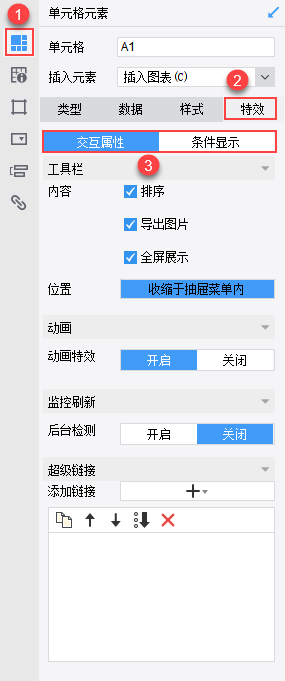1. 概述编辑
图表是一种将数据直观化、形象化、可视化的图形结构,使数据的差异对比和变化趋势变得一目了然,有助于快速、有效地表达数据关系。
FineReport 包含丰富的图表类型,可以灵活地设置图表样式,以满足各类场景需要展示数据的不同需求。FineReport 文档中将详细介绍图表的应用,关于 如何选择正确的图表,可参见 可视化指南。
在线视频学习请查看:图表简介 。
2. 了解图表编辑
2.1 图表制作流程
使用 FineReport 制作图表的大致流程如下图所示:
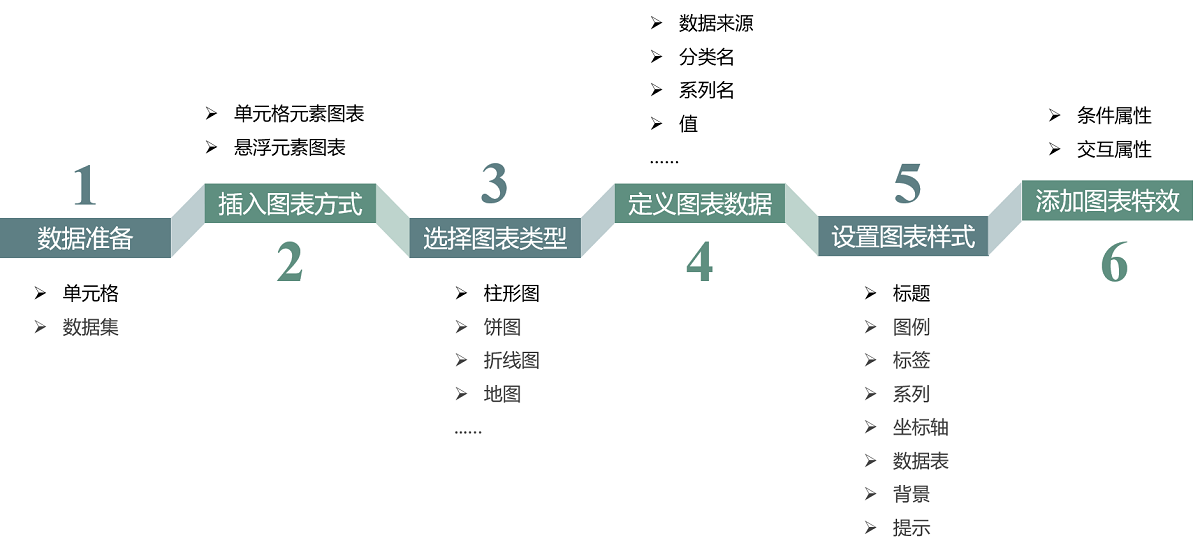
2.2 图表类型
FineReport 图表分为基础图表、扩展图表、第三方插件图表共三大类,下载设计器后,内置的图表类型默认包含扩展图表。第三方插件图表按需自行安装插件使用。类型简介请参见文档:图表类型简介 。
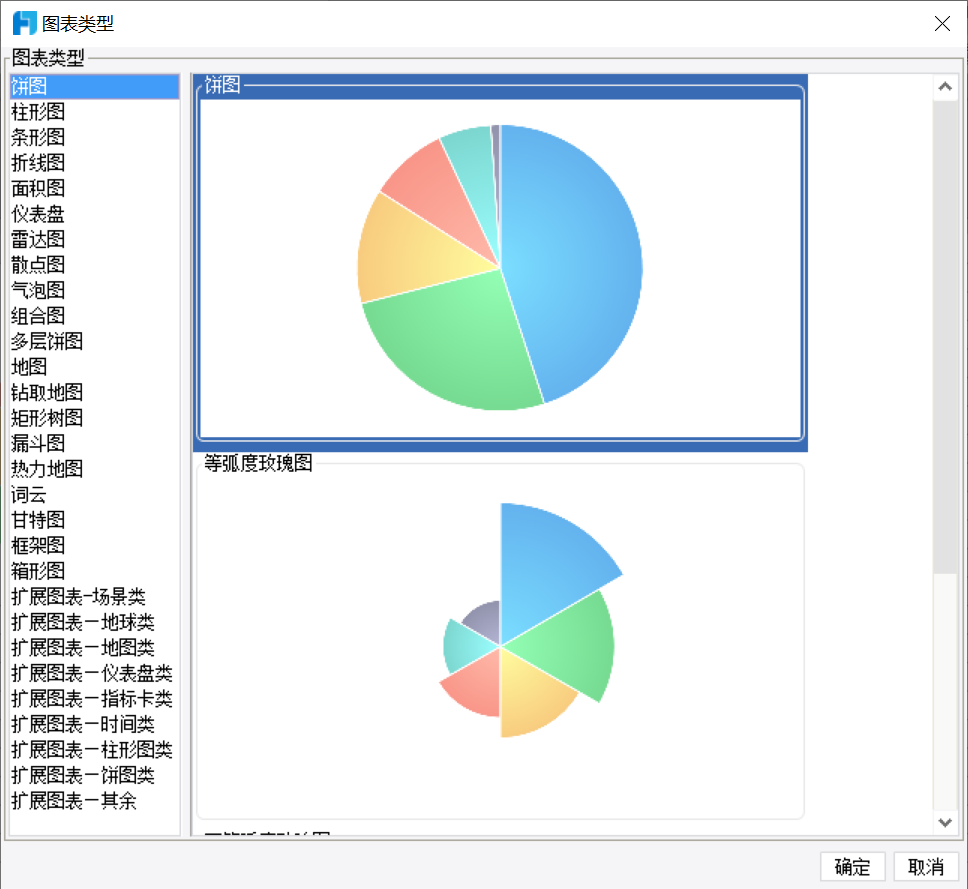
2.3 插入图表
插入图表的功能入口有很多:
普通报表菜单栏点击「插入」,单元格元素或悬浮元素中都可插入图表。
属性面板选择「单元格元素」或「悬浮元素」,再选择插入图表。
普通报表上方工具栏点击 图标,即可在单元格中插入图表。
决策报表 body 中,直接将图表拖入画布即可。
但需要区分的是:插入的图表是「单元格元素图表」还是「悬浮元素图表」。详情请参见:图表插入方式 。
注:决策报表中没有悬浮元素,且悬浮元素不支持移动端。
2.4 图表数据
图表数据属性主要包含 2 个方面,如下图所示:
数据来源:设置图表的数据,必选设置项。
数据筛选:对图表分类和系列进行筛选,可选设置项。
详情请参见:图表数据 。
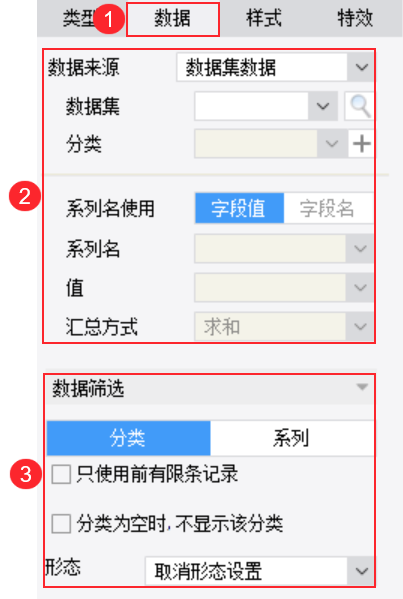
2.5 图表样式
图表由多个元素组成,通过设置各个元素的样式,使得图表展现的效果丰富多样。样式包含标题、图例、标签、系列、坐标轴、数据表、背景、提示。根据图表类型不同,样式也有所变化。详情请参见:图表样式 。
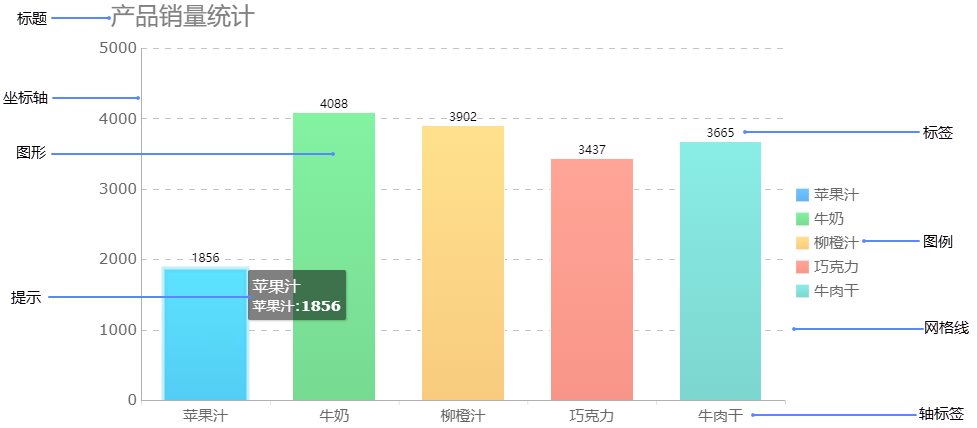
2.6 图表特效
图表特效就是指图表交互,设置项有 2 种,如下图所示:
交互属性:设置图表的交互效果,如动画,缩放,监控刷新,钻取等。
条件显示:可以通过条件设置一些不能直接通过样式实现的设置,比如自定义标记点、设置闪烁动画、自定义分类颜色、自定义系列标签等。
详情请参见:图表特效 。